このページは、Javaのフレームワーク「Spring」の開発環境をMacOSで構築した手順をナレッジとして記しております。
Springの使い方を基礎から学びたいと思い、Udemyで教材を探していたところ、「Spring 入門 ~ SpringBoot 2 を使ってお問い合わせアプリとToDoアプリを作る ~」という丁度良い教材があったので購入しました。
しかし教材にはWindows環境での開発構築の手順しかなかったため、自分メモ用としてMacOSでの環境構築の手順を書きました。
自分もそうなのですが、初学者でもなるべくわかりやすいようにまとめみましたので、同じ境遇に方はご参考ください。
Spring 入門 ~ SpringBoot 2 を使ってお問い合わせアプリとToDoアプリを作る ~![]()
openJDK11.0.2のインストール
「JDK」は”Java Standard Edition Development Kit”の略称で、Java開発キットのことを指します。
openJDKは以下のリンクからダウンロードしていきます。
今回ダウンロードするのは以下の画像の真ん中にある「11.0.2 (build 11.0.2+9) Mac」になります。
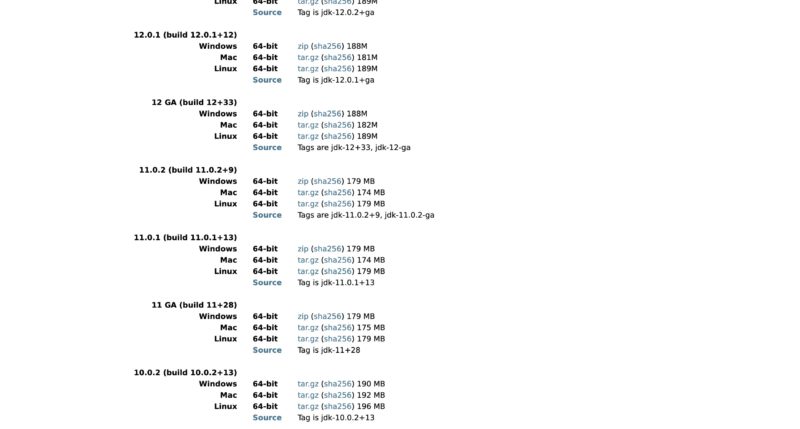
ダウンロードファイルを展開していきます。
$ cd ~/Downloads/ $ tar xvzf openjdk-11.0.2_osx-x64_bin.tar.gz
展開したフォルダを移動します。
$ sudo mv jdk-11.0.2.jdk /Library/Java/JavaVirtualMachines/
/Library/Java/JavaVirtualMachines/はJDKを配置する場所となります。
Java_homeコマンドで確認。
$ /usr/libexec/java_home -V
Matching Java Virtual Machines (2):
11.0.2, x86_64: "OpenJDK 11.0.2" /Library/Java/JavaVirtualMachines/jdk-11.0.2.jdk/Contents/Home
1.8.0_202, x86_64: "Java SE 8" /Library/Java/JavaVirtualMachines/jdk1.8.0_202.jdk/Contents/Home
/Library/Java/JavaVirtualMachines/jdk-11.0.2.jdk/Contents/Home
/usr/libexec/java_home は複数のバージョンのjavaそれぞれのhome directoryのpathを表示してくれるコマンドです。
環境変数に登録します。
$ export JAVA_HOME=`/usr/libexec/java_home -v 11.0.2`
「JAVA_HOME」はOSが持つ情報を共有するための仕組みである環境変数の一つ。
Javaを使用するアプケーション(今回はSTS)では、JAVA_HOMEという環境変数に、Javaがインストールされている場所が設定されていると判断します。
バージョン確認。
$ java -version openjdk version "11.0.2" 2019-01-15 OpenJDK Runtime Environment 18.9 (build 11.0.2+9) OpenJDK 64-Bit Server VM 18.9 (build 11.0.2+9, mixed mode)
以上でopenJDK11.0.2のインストールが完了です。
STS(Spring tool suite)のインストール
続いてはSTS (Spring tool suite)をダウンロード・インストールしていきます。
バージョン4.6.0
以下の画面のMACOSをクリックしてダウンロードしていきます。
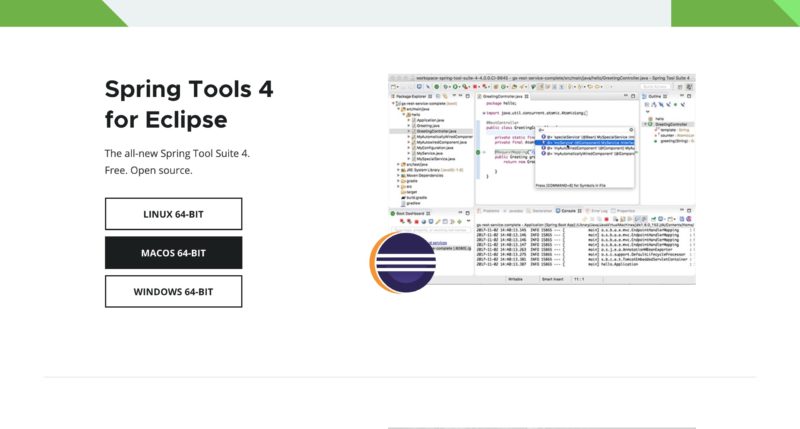
ダウンロードしたファイルを解凍して、Applicationに移動します。
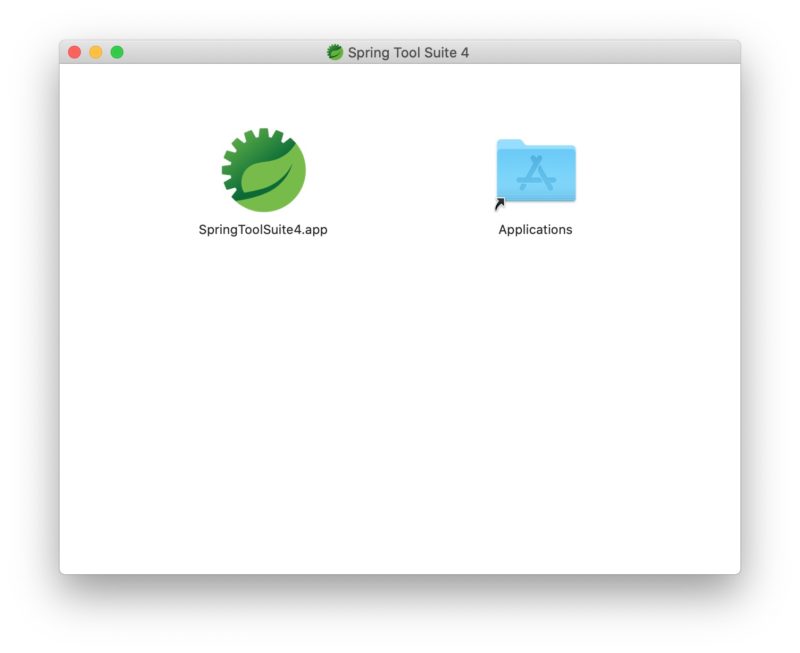
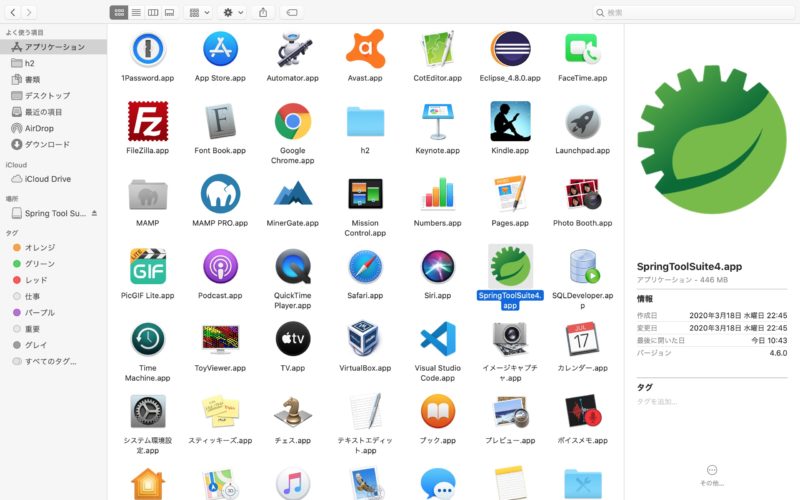
アプリケーションを実行すると以下の画面が表示されます。ワークスペースはデフォルトのままにしますのでLaunchをクリック。
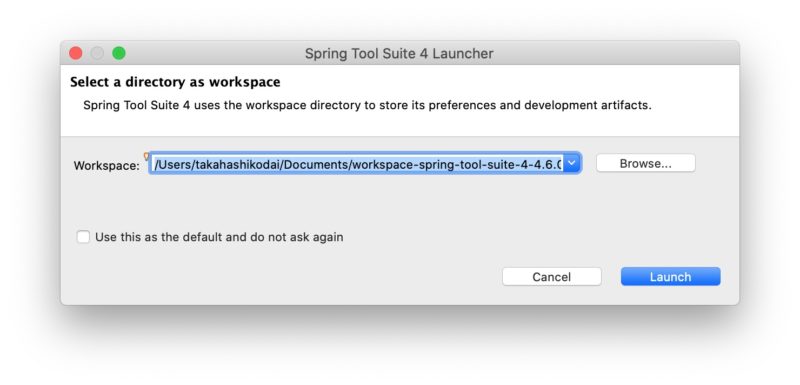
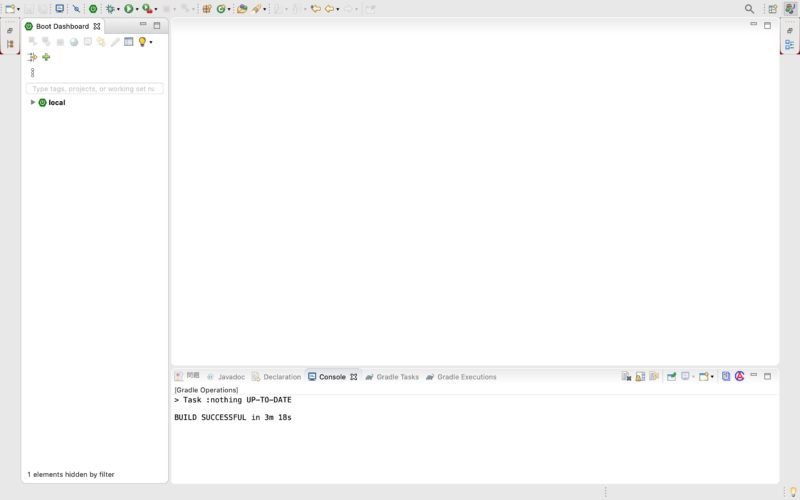
これでSTSのインストールまでが完了です。
日本語化する
※Udemyの「Spring 入門 ~ SpringBoot 2 を使ってお問い合わせアプリとToDoアプリを作る ~」の教材は英語版STSで進行していくので、場合によっては日本語化しなくても良いかもしれません。
上記のサイトにアクセスして、したいスクロールすると以下の画面が出るので、Pleiades プラグインの macOS 版をダウンロードしていきます。
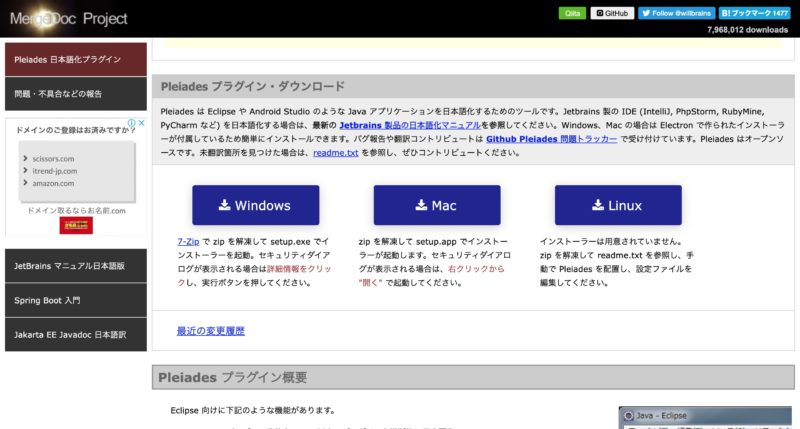
ダウンロードしたファイルを解凍し、setup.appをクリック。
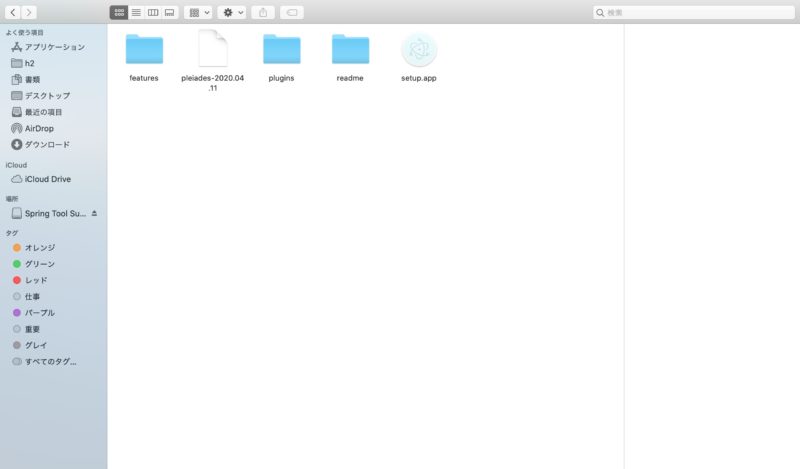
STSを選択します。
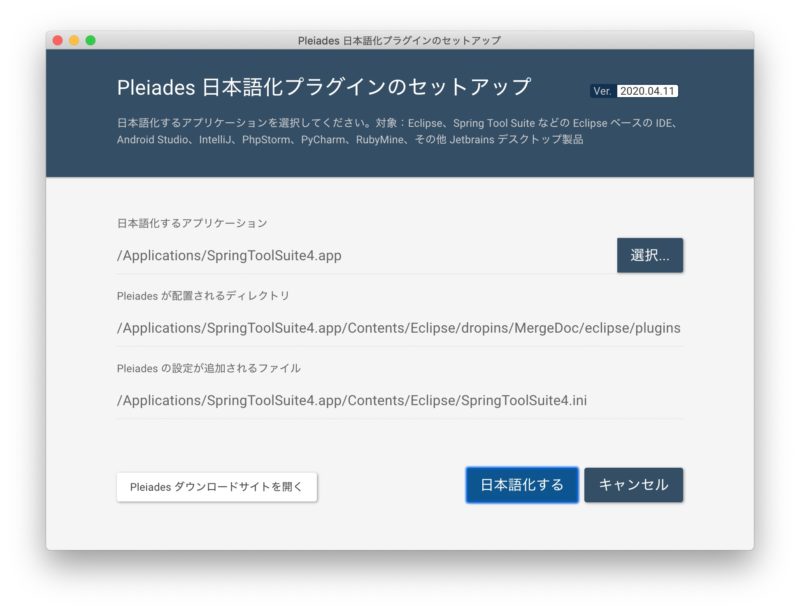
STSを再起動すると日本語化になっております。
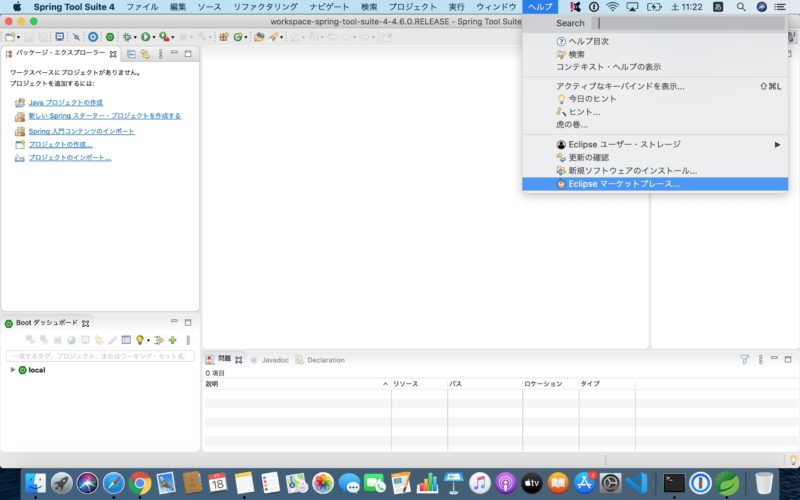
Buildship Gradle Integration 3.0
Gradleはビルドを自動化したり、ライブラリを自動でダウンロードしたりする機能を提供してくれますが、このソフトはそのサポート機能を含んでいます。
Help>Eclipse Marketplace
検索窓に「Gradle」と入れて以下の画面の通りにアップデートしておきます。
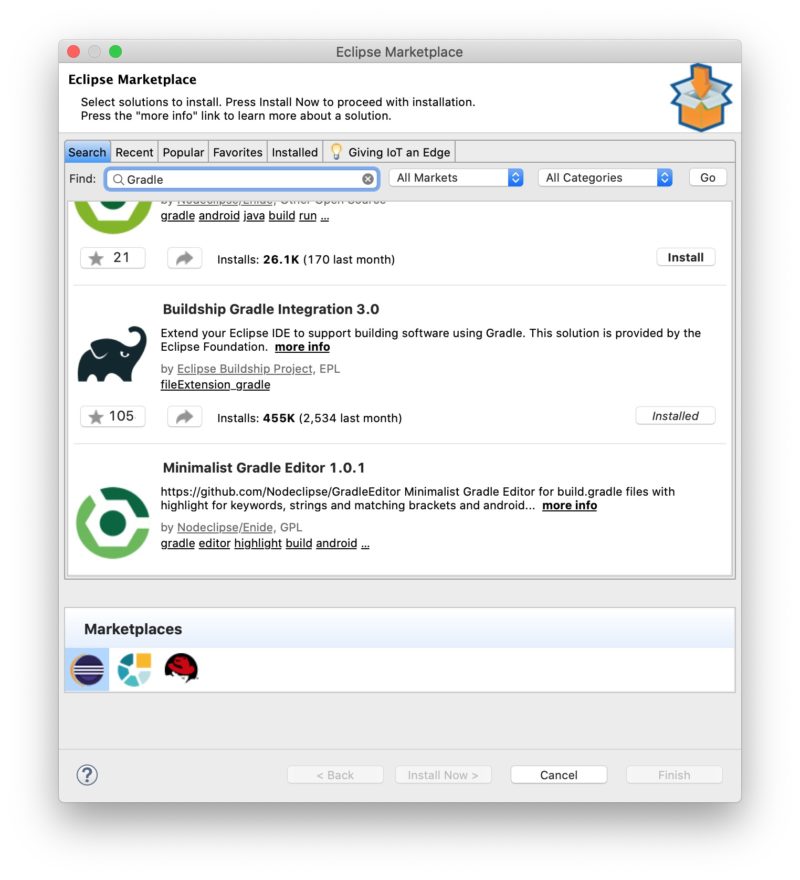
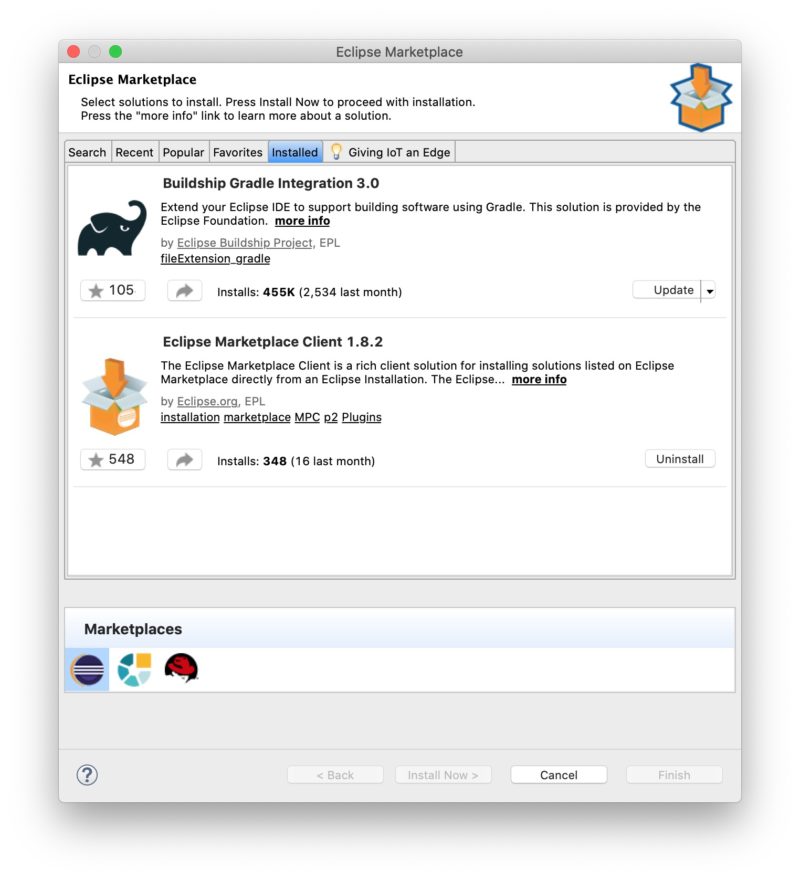
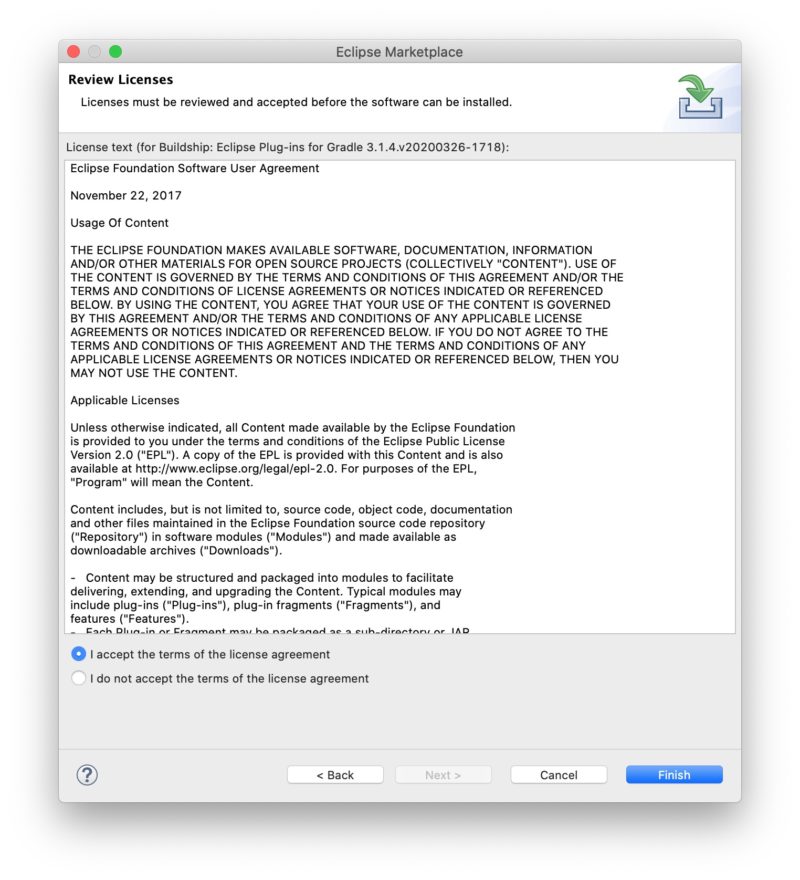
STSではJavaの実行環境であるJREの場所を指定する必要がありますので、以下の設定をします。
PreferencesタブのJava>Installed JREsでインストールしたjreを指定してください。
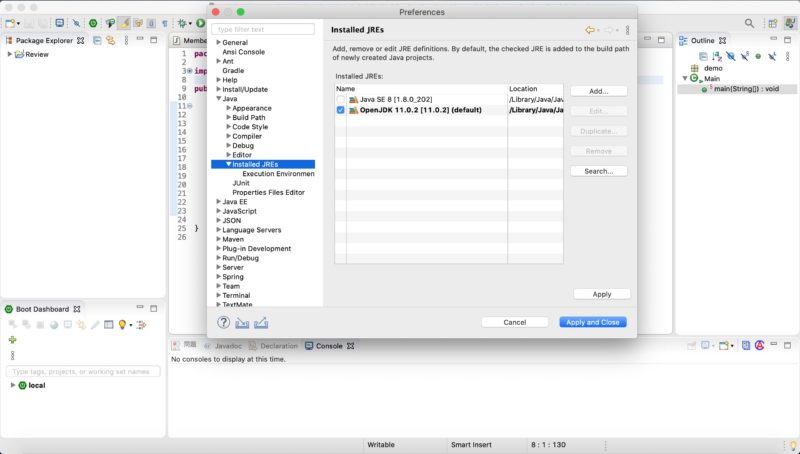
以上でMacOSでのSpringBootの開発環境を構築が完了となります。
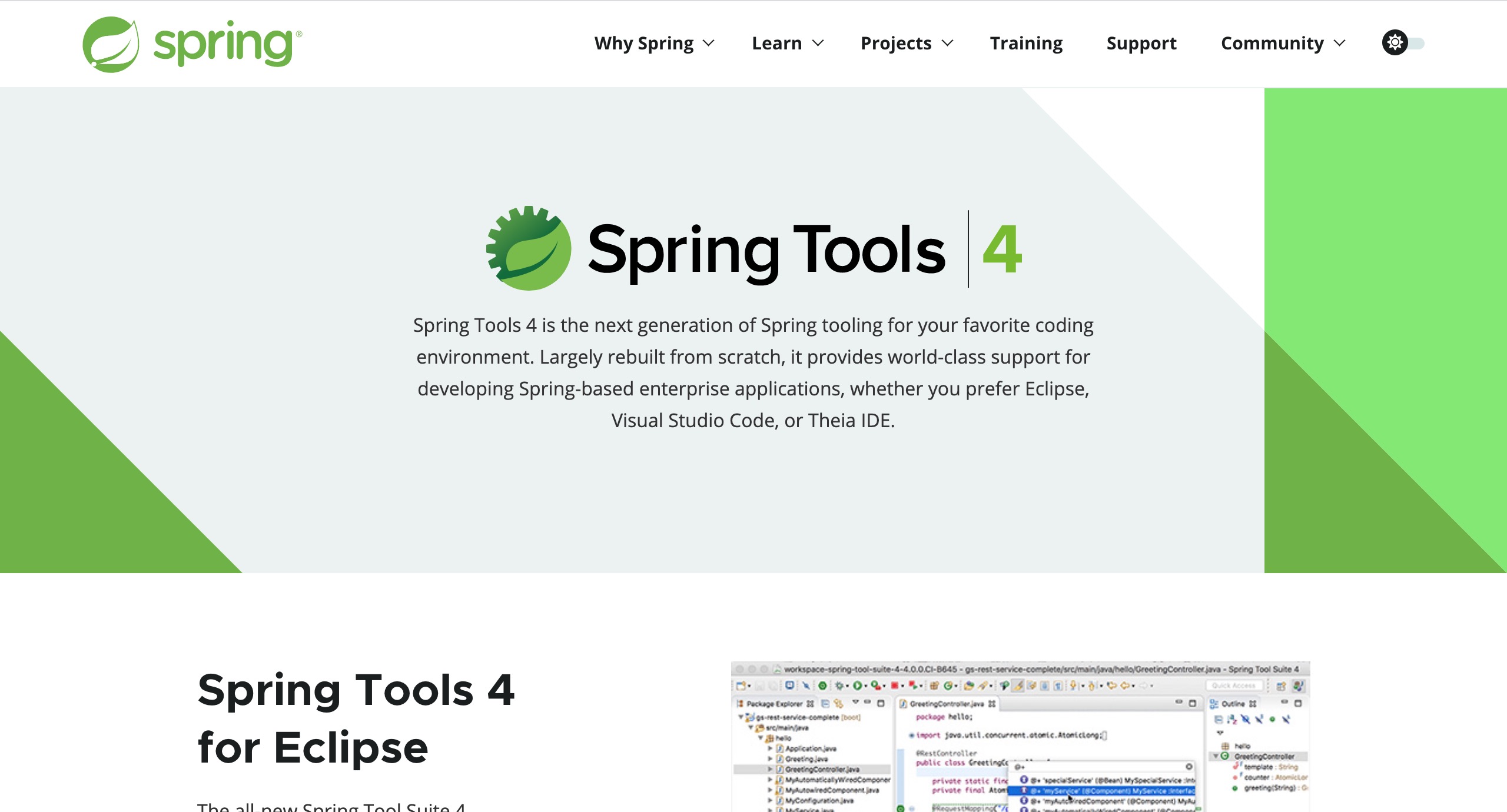


コメント